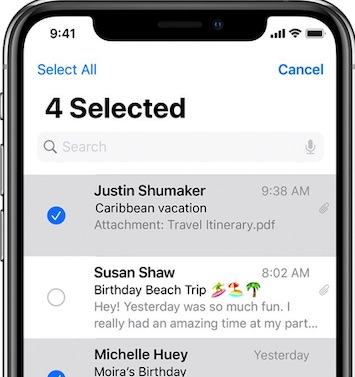
Apple lanzó iOS 13 en septiembre del año pasado, pero todavía estamos recibiendo actualizaciones de parches para mejorar el rendimiento y corregir errores de software. En este punto, ya estamos en iOS 13.3.1, y es probable que veamos algunas actualizaciones más también.
Apple dejó de licenciar actualizaciones de software anterior, por lo que si desea las últimas mejoras de seguridad y correcciones de errores, debe instalar iOS 13.3.1 o posterior. Si no puede actualizar su iPhone, use las soluciones a continuación para solucionarlo.
Algunos usuarios no pueden instalar iOS 13.3 o posterior en su iPhone. Esto podría suceder si no tiene suficiente almacenamiento, si tiene una mala conexión a Internet o si hay un error de software en su sistema operativo.
También debe visitar el sitio web de Apple para verificar que su dispositivo sea compatible con iOS 13.3. Sin embargo, si ya está ejecutando otra versión de iOS 13, debería estar bien.
A veces, tu iPhone puede descargar e instalar una nueva actualización de software en menos de 30 minutos. Otras veces, debe esperar durante la noche para que se complete la actualización.
Es difícil decir exactamente cuánto tiempo debería demorar la descarga e instalación de iOS 13.3 porque hay muchos factores diferentes en juego.

Permita al menos dos horas, mientras mantiene su iPhone encendido y conectado a Internet. Durante ese tiempo, asegúrese de vigilar de cerca la barra de progreso de la actualización en su iPhone. Si todavía se está moviendo, debe seguir esperando a que finalice la actualización.
Aunque puede experimentar problemas para actualizar a iOS 13.3, no hay razón para creer que sea una mala actualización. De hecho, como la mayoría de las actualizaciones, está diseñado para hacer que su iPhone sea más seguro.

Si su iPhone se atasca mientras se actualiza a una nueva versión de iOS, debe descongelarlo antes de poder usarlo nuevamente. Lo mejor que puede hacer es esperar a que finalice la actualización. Pero si eso no parece que va a suceder, puede forzar el reinicio de su iPhone para descongelarlo.
Nota: Es muy riesgoso reiniciar su iPhone durante una actualización. Podría perder todos los datos en su dispositivo al hacerlo.
Si está seguro de que la actualización no está progresando más y ha esperado al menos un par de horas para verificar dos veces, siga estos pasos para forzar el reinicio de su iPhone y descongelar en su lugar.
Luego, vuelve aquí para solucionar los problemas de actualización de iOS 13.3.
Si no puede actualizar su iPhone a iOS 13.3, siga estos consejos rápidos de solución de problemas para solucionarlo.
Antes de continuar, haz una nueva copia de seguridad de tu iPhone . Los problemas para actualizar iOS pueden provocar la pérdida de todo el contenido y la configuración de su iPhone. Con una copia de seguridad en su lugar, no perderá nada a la larga.

Comprueba que tu iPhone esté conectado a Internet intentando reproducir un video de YouTube. Si no funciona, desactive cualquier VPN que esté utilizando e intente conectarse a una red diferente.
Comunícate con tu proveedor de servicios de Internet si aún no puedes conectarte.
Mantenga presionado el botón Suspender / Activar con el botón Volumen , luego deslice para apagar su iPhone. Después de que se apaga, presione el botón Suspender / Activar nuevamente para reiniciarlo, luego intente actualizar a iOS 13.3 nuevamente.

Su iPhone no puede actualizarse a iOS 13.3 si la batería tiene poca carga. Conecte su iPhone a la alimentación y déjelo enchufado mientras intenta actualizar a iOS 13.3 nuevamente. No confíe en la carga inalámbrica para esto porque es mucho más lento.
Incluso si su iPhone tiene suficiente espacio libre para descargar iOS 13.3, eso no significa que tenga suficiente espacio para instalarlo. Por lo general, las actualizaciones de iOS necesitan un poco más de espacio para descomprimir carpetas y copiar archivos. Use estos consejos para crear más espacio libre en su iPhone para actualizar.

Es posible que los archivos de actualización que descargó su iPhone estén defectuosos. Vaya a Configuración> General> Almacenamiento de iPhone para buscar la Actualización de software y eliminarla. Luego descargue una nueva actualización e intente instalarla nuevamente.
Conecte su iPhone a una PC Mac o Windows y use iTunes (o Finder en macOS Catalina) para actualizar a iOS 13.3 usando una computadora . Esto no necesita tanto almacenamiento, por lo que es un truco útil si no puede liberar más espacio.

Si tampoco puedes actualizar a iOS 13.3 usando una computadora, sigue estos consejos para tratar de encontrar el problema:
El modo de recuperación te permite reinstalar el sistema operativo en tu iPhone, restaurando cualquier problema que se haya desarrollado en él. Conecte su iPhone a una computadora, luego siga estos pasos para ponerlo en modo de recuperación .

Después de eso, deberías poder actualizar tu iPhone enchufándolo a una computadora.
Si aún no puede instalar la actualización de iOS 13.3 en su iPhone, puede haber un problema con el firmware de su dispositivo. Siga estas instrucciones para poner su iPhone en modo DFU para solucionarlo. Y cuéntanos cómo te va en los comentarios.
Dan es un escritor independiente con sede en el suroeste de Inglaterra.
Pasó dos años supervisando reparaciones como Genius Admin para Apple Retail y utiliza ese conocimiento para mantener nuestras guías de solución de problemas actualizadas.
Mucho antes de eso, Dan recurrió a los productos de Apple desde un entorno musical. Después de haber tenido iPods durante años, compró una MacBook para aprender a grabar y producir sonido. Fue usando esas habilidades que obtuvo un Bachillerato en Ciencia de primera clase en Tecnología de Sonido.